Las búsquedas inversas de imágenes es una técnica que permite buscar imágenes en la red partiendo de una que ya tengas en tu ordenador o esté subida a Internet. Por ejemplo, si tienes una foto tuya en casa puedes utilizar esta técnica para encontrar páginas donde haya sido utilizada, o incluso otras fotos tuyas.
Hoy te vamos a enseñar a utilizar la búsqueda inversa de imágenes en Yandex, un popular buscador ruso que en aquel país es más utilizado que Google. Empezaremos explicándote en qué aspectos este buscador puede ser mejor que el de Google, y luego te diremos paso a paso cómo realizar la búsqueda inversa de imágenes en él.
Para realizar la búsqueda inversa de una imagen vas a necesitar tener localizada la imagen que quieras identificar. Para ello vas a necesitar tener la imagen descargada en tu ordenador o tener la dirección URL que lleve a ella, ya que Yandex te va a permitir utilizar ambos métodos a la hora de realizar la búsqueda.
Las imágenes de Google frente a las de Yandex
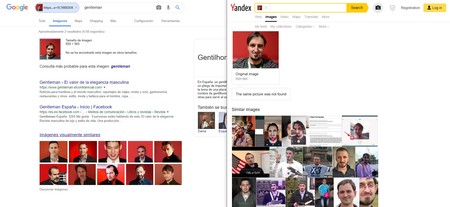
La clave está en los pequeños detalles. Google Imágenes suele ofrecer resultados bastante genéricos cuando realizas una búsqueda inversa de imágenes. Suele describir lo que ve en general, la forma del contenido de la foto, pero no siempre presta atención en identificar a la persona o el objeto exacto que aparece en ella.
Como puedes ver en la imagen de arriba, Google se fijó sobre todo en la composición de la foto, mientras que Yandex se fija más en la cara que aparece en la foto, y en los resultados se muestra más fiel a la hora de localizar los artículos o fotografías en los que aparece la misma persona u otra que se le parezca.
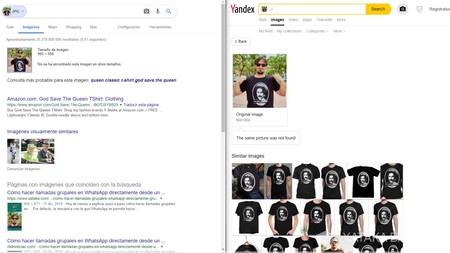
Sin embargo, hay veces en los que es precisamente al revés, y aun así Yandex sale mejor parada. Mira la foto de arriba, puedes ver que he buscado una en la que salgo en camiseta, y mientras Google se fija en lo que hay en la camiseta, la forma de la reina (de ahí que aparezca la Reina de Inglaterra en las similares), Yandex se fija en la camiseta en sí y es capaz de identificarla y mostrar en qué sitios se vende.
También hemos hecho otras pruebas, en Xataka tienes un artículo mucho más completo explicando los detalles. Pero la conclusión es clara, en términos generales Yandex es mejor para la búsqueda inversa de imágenes que Google o Bing, ya que suele identificar mejor el contenido concreto de las fotos. Y de ahí que hoy te vayamos a enseñar cómo utilizarlo.
Cómo realizar una búsqueda inversa de imágenes en Yandex
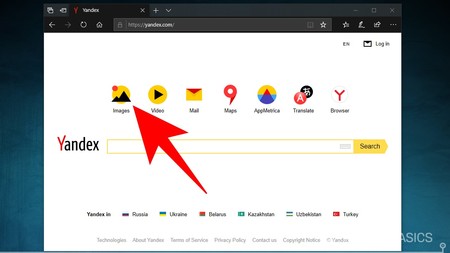
Lo primero que tienes que hacer es entrar en la página principal del buscador, Yandex.com. Una vez estés en ella, pulsa sobre la opción Images que aparece entre los iconos que hay encima de la barra de búsqueda. Hacerlo es como si fueras a Google y pulsases sobre la opción de su buscador de imágenes.
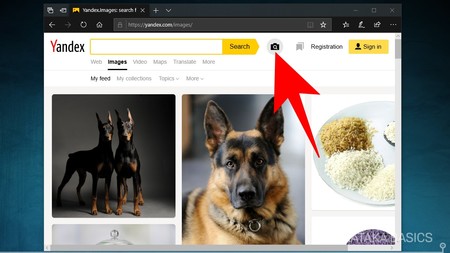
Una vez entres en la sección de Yandex Images, ahora pulsa sobre el botón de la cámara de fotos que aparece arriba al lado de la barra de búsquedas. Si sólo utilizases la barra, podrías buscar fotos escribiendo lo que quieres ver, pero con el botón al que le vas a dar realizarás búsquedas a través de otras fotos.
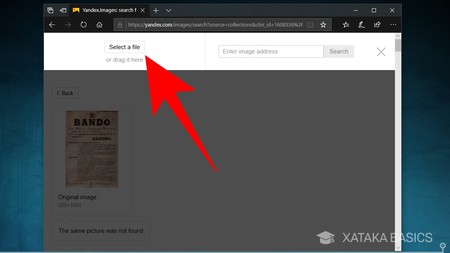
Te aparecerá una barra superior con dos opciones, una para seleccionar un archivo y otra para utilizar la dirección URL de una imagen. Pulsa sobre el botón Select a file para utilizar una imagen que tengas en tu ordenador.
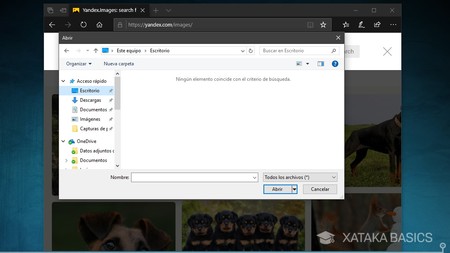
Cuando lo hagas, se abrirá una ventana con el explorador de archivos, y tendrás que localizar la imagen que quieras utilizar y hacer doble click sobre ella para abrirla. También puedes simplemente abrir a parte tu explorador de archivos y arrastrar la imagen hacia el botón Select a file que te aparecía antes.
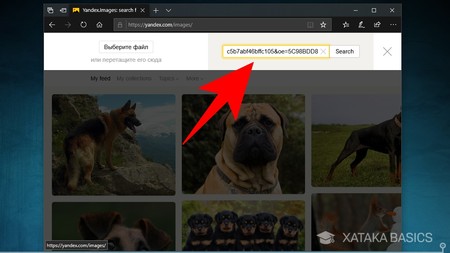
La segunda opción es la de escribir la URL de una fotografía en el campo Enter image address que te aparece en el buscador. De esta manera no tendrás que haber descargado una imagen para utilizarla, y podrás hacer búsquedas relacionadas prácticamente con cualquier otra imagen de Internet.
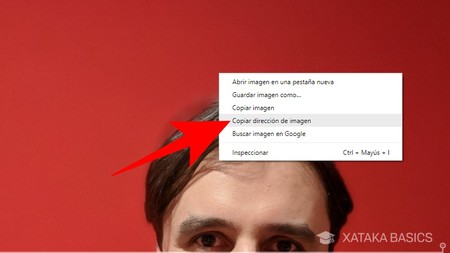
Para obtener la URL que apunta directamente a una imagen, tienes que abrirla en tu navegador. Una vez la abras, haz click derecho sobre ella y elige la opción Copiar dirección de imagen que te aparecerá en una ventana emergente. Ya tendrás la URL completa en el portapapeles, y ahora sólo tienes que utilizar Control + V en el cuadro de búsqueda para utilizarla.
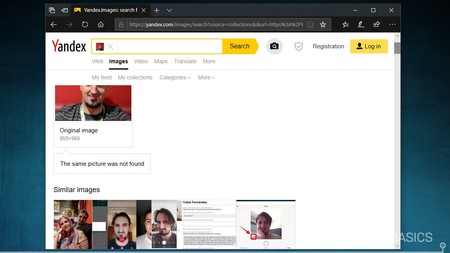
Y ya está, utilices el método que utilices para realizar la búsqueda inversa, accederás a los resultados en los que se mostrarán las imágenes similares. Recuerda que también puedes obtener la URL de esas imágenes para hacer una segunda búsqueda a partir de ellas.







Entrar y enviar un comentario